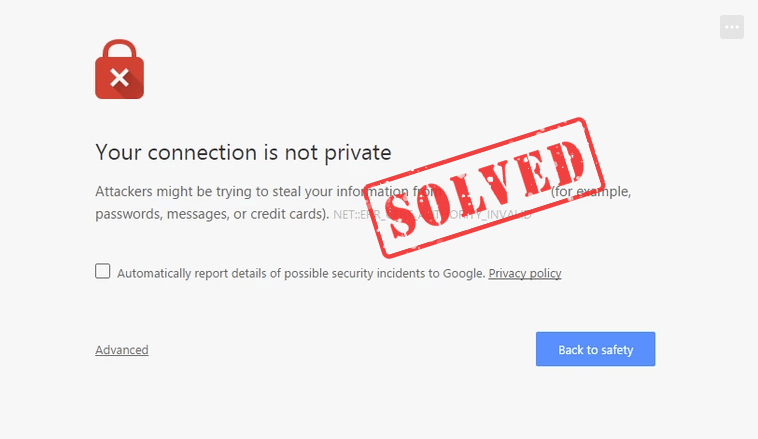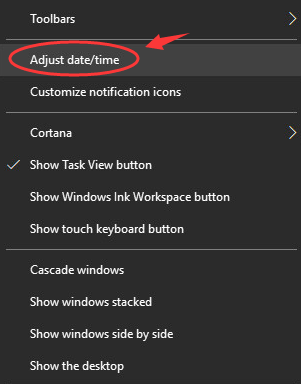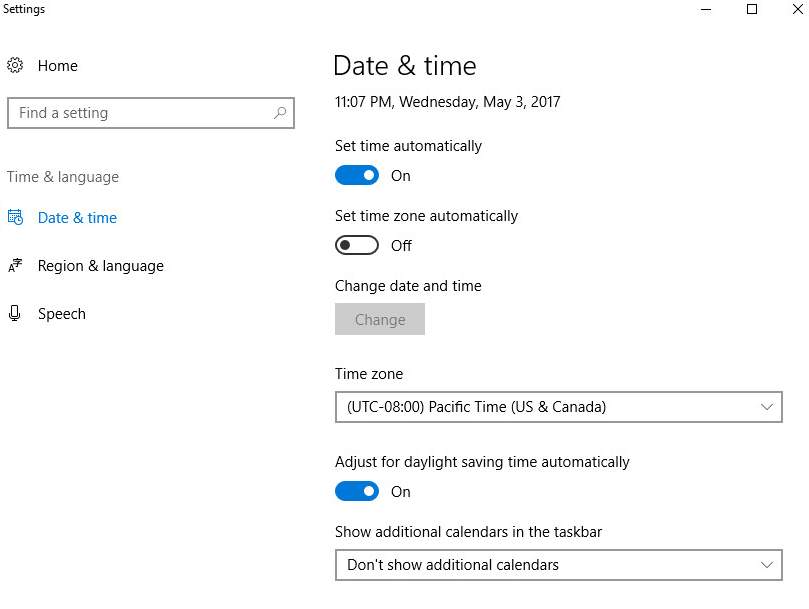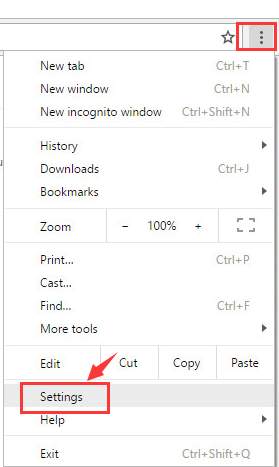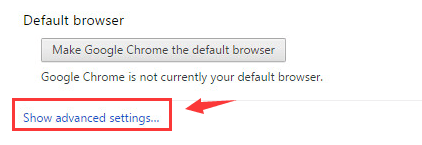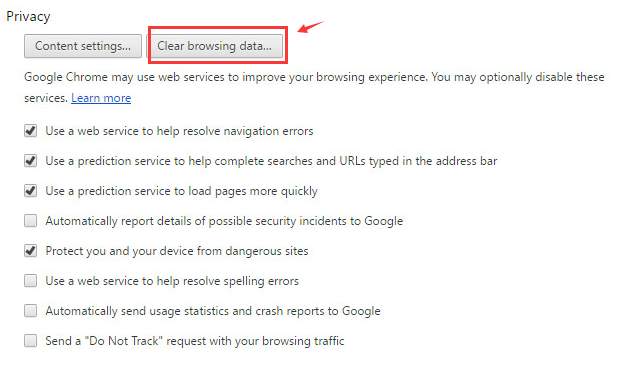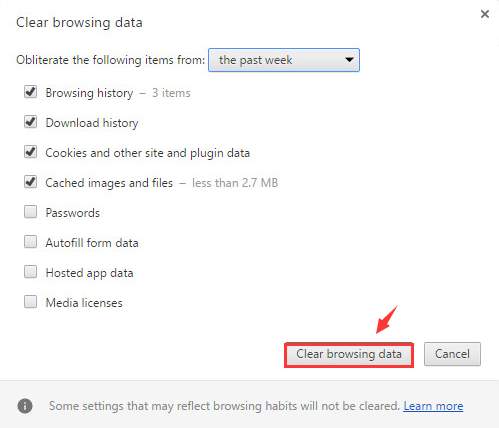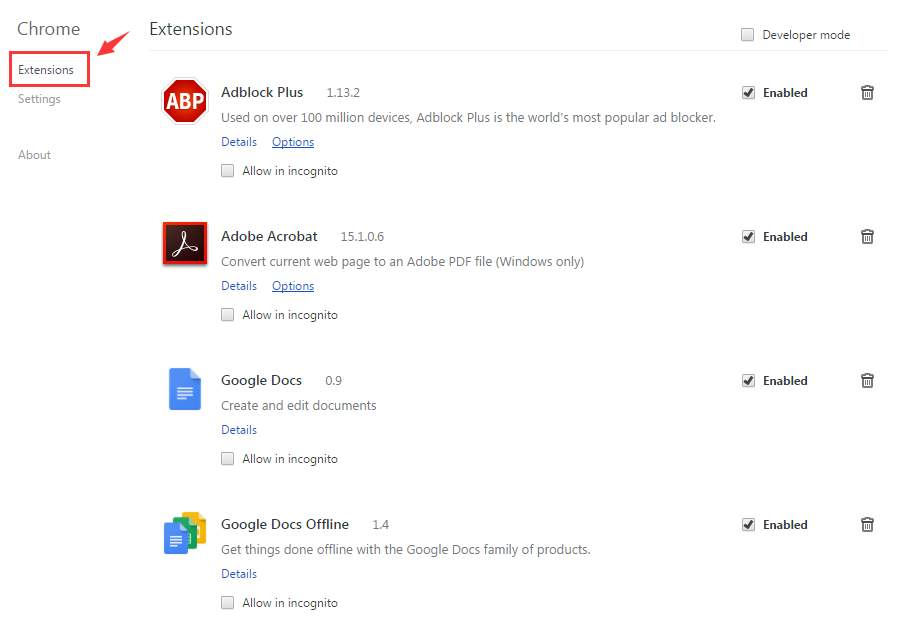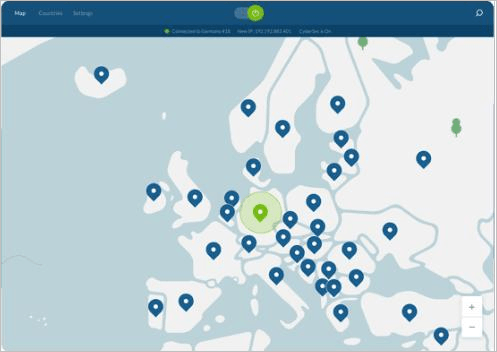Некоторые пользователи, в основном в операционной системе Windows 7, при попытке открыть сайт в Интернете сталкиваются с сообщением в окне браузера «Ваше подключение не является приватным». В разных браузерах это сообщение имеет следующие названия: «Ваше подключение не является закрытым», «Подключение не защищено», «Ваше подключение не безопасно» и так далее.
Под сообщением отображается код ошибки «ERR CERT DATE INVALID» с информацией о том, что злоумышленники могут похитить ваши данные. Не удалось подтвердить, что это тот ресурс, который вы хотите посетить, а сертификат безопасности в настоящее время недействителен.
Содержание:
- Что значит «Ваше подключение не является приватным»
- Как открыть сайт если браузер пишет «Ваше подключение не является закрытым»
- Как исправить ошибку NET CERT DATE INVALID
- Как исправить «Ваше подключение не является приватным»: другие способы
- Выводы статьи
- Ваше подключение не является приватным: как исправить (видео)
Среди причин вам указывают на следующие возможные проблемы: сервер настроен неправильно или кто-то пытается перехватить ваши данные.
В тоже время некоторые сайты в Интернет открываются без проблем, а на другие веб-страницы переход блокируется. Эта проблема может наблюдаться во всех браузерах, установленных на ПК.
Что значит «Ваше подключение не является приватным»
Перед открытием веб-сайта браузер проверяет цифровые сертификаты, чтобы убедится в подлинности данного ресурса, что он соответствует всем нормам безопасности и конфиденциальности. Если браузер обнаружит проблему с сертификатом, то он старается предотвратить посещение веб-сайта.
Сообщение «Ваше подключение не является приватным» в большинстве случаев возникает из-за ошибки SSL сертификата. SSL сертификат подтверждает сведения о сайте через соединение по защищенному протоколу HTTPS. Это гарантирует подлинность, целостность и конфиденциальность информации.
Ранее все сайты использовали протокол HTTP, в котором не было шифрования. Ему на смену пришел протокол HTTPS для безопасного соединения. Большинство сайтов перешло на протокол HTTPS. При попытке открыть ресурс, использующий (URL-адрес начинается с http) старый протокол, в адресной строке отобразится предупредительный знак, а также может открыться страница с сообщением о небезопасном соединении.
В браузере Опера «Ваше подключение не является приватным» отображается следующим образом с ошибкой «NET::ERR_CERT_DATE_INVALID».
В Google Chrome отображается подобное сообщение «Ваше подключение не является закрытым».
Как открыть сайт если браузер пишет «Ваше подключение не является закрытым»
В некоторых случаях пользователю необходимо принудительно открыть ресурс в Интернете без разбирательства с причинами возникновения ошибки безопасного соединения.
Пользователь может поступить следующим образом:
- Вам нужно нажать, в зависимости от браузера, на кнопку «Дополнительно» («Дополнительные»).
- На странице откроется дополнительная информация. В самом низу вы увидите ссылку на веб-сайт, где в скобках будет написано «небезопасно».
- Перейдите по ссылке на нужную веб-страницу.
Есть другой способ зайти на страницу сайта с незащищенным соединением — использовать режим «инкогнито».
Выполните следующее:
- Войдите в настройки браузера, выберите «Новое окно в режиме инкогнито» («Новое окно в режиме InPrivate», «Новое приватное окно»).
- Введите в поисковую строку адрес сайта, чтобы открыть его в окне браузера.
Сначала рассмотрим способ, как исправить «Ваше подключение не является приватным» методом установки корневого сертификата безопасности. Это способ с большей долей вероятности поможет решить проблему с SSL-сертификатом. Время действия старого сертификата истекло, а поскольку система не обновляется. то нового сертификата там нет.
Пройдите несколько шагов:
- Перейдите на официальный сайт центра сертификации Let’s Encrypt: https://letsencrypt.org/certificates/.
Let’s Encrypt предоставляет бесплатные криптографические сертификаты для шифрования данных через Интернет. Услугами этого центра сертификации пользуется большое количество веб-сайтов.
- Прокрутите колесико мыши до раздела «Root Certificates».
- В списке активных сертификатов выберите «ISRG Root X1», затем щелкните по расширению «der», чтобы скачать сертификат на компьютер.
- Закройте браузер.
- Нажмите на клавиши клавиатуры «Win» + «R».
- В диалоговом окне «Выполнить» введите команду — «mmc».
- Нажмите на клавиши «Ctrl» + «Shift» + «Enter» для запуска команды от имени администратора.
- На рабочем столе откроется окно Консоли управления Microsoft (MMC).
- Нажмите на меню «Файл», а в контекстном меню выберите пункт «Добавить или удалить оснастку…».
- В открывшемся окне «Добавление или удаление оснасток», в области «Доступные оснастки» найдите «Сертификаты».
- Нажмите на кнопку «Добавить», чтобы добавить эту оснастку в область «Выбранные оснастки».
- В следующем окне нажмите на кнопку «Готово».
- В окне «Добавление или удаление оснасток» нажмите на кнопку «ОК».
- В окне «Консоль» нажмите на «Сертификаты — текущий пользователь».
- В области «Имя логического хранилища» щелкните по «Доверенные корневые центры сертификации».
- Кликните правой кнопкой мыши по «Доверенные корневые центры сертификации», а в контекстном меню сначала выберите «Все задачи», а потом «Импорт…».
- В окне «Мастер импорта сертификатов» нажмите на кнопку «Далее».
- В следующем окне нажмите на кнопку «Обзор…», чтобы выбрать SSL-сертификат «ISRG Root X1», который мы перед этим скачали на компьютер.
- Перейдите в папку, где был сохранен скачанный сертификат. Выберите параметр «Все файлы (*.*)», чтобы отобразить сертификат.
- Выделите сертификат, нажмите на кнопку «Открыть».
- Нажмите на кнопку «Далее».
- В следующем окне нажимаем на кнопку «Далее». чтобы поместить сертификат в хранилище.
- В окне «Завершение мастера импорта сертификатов» нажмите на кнопку «Готово».
- В окне «Предупреждение о безопасности» нажмите на кнопку «Да», чтобы установить данный сертификат.
- Закройте окно консоли, а в окне «Microsoft Management Console» нажмите на кнопку «Нет».
- Запустите браузер, чтобы проверить решена проблема или нет.
Как исправить «Ваше подключение не является приватным»: другие способы
Попробуйте еще несколько способов, чтобы исправить проблему, если вам не помог предыдущий метод.
Необходимо проверить дату и время. Это можно сделать из области уведомлений, кликнув правой кнопкой мыши по отображению времени и даты. В открывшемся меню выберите «Настройка даты и времени». В некоторых случаях помогает перенос времени на какой-нибудь предыдущий период, а после сохранения настроек, снова нужно возвратиться к текущему времени.
Установите обновления Windows, если они отключены на вашем компьютере. В некоторых ситуациях по отзывам пользователей это решало проблему. Скачайте и установите обновление для Windows 7 с названием «Windows6.1-KB3004394-v2» для 32 битных систем: https://www.microsoft.com/ru-RU/download/details.aspx?id=45588, или для 64 битных ОС: https://www.microsoft.com/ru-ru/download/details.aspx?id=45633. После установки обновления перезагрузите компьютер.
Если проблема наблюдается только в одном браузере, удалите куки и кэш в проблемном интернет-обозревателе.
Проверьте настройки антивируса и брандмауэра, если они неправильно фильтруют трафик и предотвращают посещение сайтов с незащищенным протоколом HTTP.
Запустите командную строку или Windows PowerShell от имени администратора, а затем выполните команду, чтобы восстановить системные файлы:
sfc /scannow
Проверьте компьютер на вирусы с помощью антивирусного сканера. Дополнительно можно использовать программу AdwCleaner.
Выводы статьи
При попытке открыть веб-сайт в Интернете, в браузере открывается сообщение об ошибке: «Ваше подключение не является закрытым» с кодом ошибки «NET::ERR_CERT_DATE_INVALID». Это указывает на проблемы с SSL-сертификатом, который необходим для подтверждения подлинности сайта и проверки безопасного соединения.
Часто эта проблема случается из-за истекшего срока действия ранее используемого сертификата. Чтобы решит проблему, пользователь может самостоятельно установить сертификат на свой компьютер.
Ваше подключение не является приватным: как исправить (видео)
Похожие публикации:
- Как поменять в браузере поисковую систему
- Как включить режим совместимости Internet Explorer в Microsoft Edge
- Как переустановить Microsoft Edge
- Видео в отдельном окне браузера: картинка в картинке
Ошибка SSL в браузере Opera — нередкий случай и может возникнуть не из-за проблем на стороне сайта при подключении по протоколу HTTPS, а из-за настроек на локальном компьютере. В этой статье мы рассмотрим причины возникновения ошибки SSL и расскажем, как исправить ошибочный сертификат в Opera.
Вопрос безопасности данных тревожит многих пользователей сети Интернет. Сайтам с незащищённым соединением доверяют меньше не только люди, но и поисковые системы. Фраза «Ваше подключение не защищено» стала привычной, и многие уже знают, какие действия надо предпринимать в таких ситуациях. Но что делать, если вы заходите на проверенные временем сайты и видите ошибку SSL, например, «Ваше подключение не является приватным: ошибка SSL»?
Причины возникновения ошибки SSL в браузере Opera
Причин множество. Они могут быть связаны как с настройками самого сайта на сервере, так и с настройками компьютера. Самые распространённые причины:
- компьютер заражён вирусом;
- неверная дата или время на компьютере;
- сертификат безопасности сервера аннулирован или истёк;
- сайт заблокирован антивирусом;
- устаревшая версия браузера;
- сайт заблокирован брандмауэром;
- ошибка в работе браузера.
Первые четыре пункта могут послужить причиной для ошибки во всех браузерах. Подробнее о них в статье: Ошибка безопасности SSL, как исправить?
В данной статье рассмотрим последние три пункта, которые связаны с работой браузера Opera.
Версия браузера Opera устарела
Причиной ошибки может стать старая версия браузера. Убедитесь, что у вас актуальная версия, и установите обновления, если они необходимы.
Чтобы проверить версию браузера:
-
1.
Введите в поисковой строке opera:about и нажмите Enter:
-
2.
У вас откроется страница с информацией о версии браузера Опера:
Скачать актуальную версию браузера можно с официального сайта Opera.
Сайт заблокирован брандмауэром
Встроенная защита Windows (брандмауэр) может по ошибке принять сайт за небезопасный и заблокировать соединение с ним.
Чтобы отключить брандмауэр:
-
1.
В правом нижнем меню нажмите правой кнопкой мыши по значку сети и выберите пункт Открыть «Параметры сети и Интернет»:
-
2.
В открывшемся окне нажмите на пункт Брандмауэр Windows:
-
3.
Нажмите на пункт Сеть домена:
-
4.
Отключите брандмауэр Windows, нажав соответствующую кнопку:
-
5.
Повторите шаги с 3 по 5 для Частной и Общедоступной сети:
-
6.
После того как брандмауэр будет отключен, запустите браузер Opera и попробуйте открыть нужный вам сайт.
Если ошибка сохранилась, проверьте настройки браузера.
Как исправить ошибку SSL в Opera
Существует множество причин, из-за которых может возникнуть данная ошибка. Решение той или иной проблемы зависит от многих факторов, но существует универсальный способ, с помощью которого можно устранить возникшую ошибку — отключить проверку сертификатов SSL в Opera.
Как отключить проверку сертификатов SSL в Opera
Мы не рекомендуем отключать проверку SSL-сертификатов, так как вы не сможете получать уведомления о том, что сайт является мошенническим.
Чтобы отключить проверку SSL-сертификатов в Opere:
-
1.
Кликните правой кнопкой по ярлыку Opera на рабочем столе и выберите пункт Свойства:
-
2.
На вкладке «Ярлык» в поле Объект допишите в конце
--ignore-certificate-errorsи нажмите ОК: -
3.
Перезапустите ваш браузер Opera. Теперь при переходе на любой сайт все ошибки SSL-сертификатов будут игнорироваться.
Совет
Перед тем как открыть неизвестный сайт, вы можете воспользоваться сервисом XSEO. С помощью этого сервиса вы можете проверить сайт на безопасность (вирусы, спам, фишинг) и ограничения по возрасту.
Примечание
С 28 января 2019 года Яндекс оповещает о проблемах с SSL-сертификатом через Яндекс.Вебмастер. Подробнее читайте в блоге Яндекса.
Помогла ли вам статья?
Спасибо за оценку. Рады помочь 😊
👍
На чтение 7 мин Просмотров 1.2к.
Людмила Бурым
Более 20 лет опыта в IT (программирование баз данных, постановка задач по разработке ПО, сопровождение пользователей, написание технической документации и отчетов) в сфере управления финансами.
Задать вопрос
Современные браузеры беспокоятся о безопасности интернет-серфинга пользователя. При обращении к сайту через браузер страница может не открываться и выдавать сообщение о том, что сообщение не защищено. Например для Windows 7-10, в Опере это будет звучать «Ваше подключение не является приватным».
Такие сообщения предупреждают, что не стоит посещать сайт, поскольку он не отвечает требованиям безопасности. Возможно, сайт вредоносный или скомпрометирован с момента вашего последнего посещения.
Содержание
- Что за сообщение «Ваше подключение не является приватным»
- Возможные причины возникновения
- Как исправить ошибку SSL в Опере
- Обновить веб-браузер
- Сделать дату и время актуальными
- Поочередно отключить плагины
- Временно выключить защиту системы
- Отключить проверку сертификатов
- Заключение
Что за сообщение «Ваше подключение не является приватным»
Формулировка уникальна для Оперы, для других браузеров будет выводиться аналогичное предупреждение, означающее, что соединение с сайтом не защищено.
При нажатии на ссылку «Help me understand» (Помогите мне понять) можно увидеть развернутую информацию о проблеме. И согласно сообщению, ошибка вызвана «сервер настроен неправильно или кто-то пытается перехватить ваши данные».
Как видно из примера, сообщение указывает на ошибку SSL.
SSL используется для безопасной связи между браузерами и сайтами по протоколу https и представляет собой цифровую подпись, подтверждающую, что ресурс заслуживает доверия.
Возможные причины возникновения
В большинстве случаев ошибка вызвана конфигурацией сертификата на сервере, где размещен сайт. Но может быть проблема и на стороне клиента. Тогда браузер просто не прочитает SSL-сертификат или будет сомневается в его надежности.
Основные причины:
- Проблема с пользовательским компьютером — настройки операционной системы, антивирусное программное обеспечение или подключение к Интернету.
- Проблема с браузером, который обращается к сайту. Это может быть связано с настройкой, или несовместимостью платформы с используемым сертификатом SSL.
- Проблема с самим сертификатом. В конкретном случае срок действия сертификата закончился.
Как исправить ошибку SSL в Опере
Если ошибка связана с сертификатом и проблема появляется при доступе на определенные сайты у всех пользователей – ее невозможно устранить самостоятельно. А если на стороне клиента – есть способы исправить ситуацию на компьютере пользователя. Теперь, когда мы понимаем природу ошибки, рассмотрим возможные варианты решения.
Последовательно выполняйте рекомендации, после каждого пункта проверяя безопасность интернет-ресурсов. После получения положительного результата дальнейшие действия выполнять не нужно.
Обновить веб-браузер
Устаревшие версии веб-браузера могут не поддерживать современные стандарты интернет-безопасности. Обновить Opera не составит труда:
В левом верхнем углу нажмите на значок Оперы, чтобы раскрыть главное меню. Выберите «Справка->О программе».
В открывшемся окне сразу же начнется поиск обновлений. Дождитесь завершения установки перезапустите Opera нажав появившуюся кнопку «Перезапустить сейчас». Либо просто закройте и перезапустите браузер.
Перезагрузите веб-страницу, чтобы браузер перепроверил SSL-сертификат сайта.
То же касается операционной системы. Веб-браузер отобразит предупреждение системы безопасности, если операционная система устарела, поскольку некоторые типы SSL-сертификатов не поддерживаются старыми операционными системами.
Сделать дату и время актуальными
Браузер использует часы и календарь операционной системы, чтобы проверить срок действия SSL-сертификата. Неправильно установленные дата и время могут вызвать эту ошибку. Браузер посчитает сертификат недействительным, хотя на самом деле это не так.
Убедитесь, что часы и дата вашего компьютера настроены правильно, чтобы исправить ошибку подключения. Для установки правильных параметров, нажимаем по дате в «трее» и выбираем «Параметры даты и времени»:
Установите включенными параметры установки времени и часового пояса. Не забудьте нажать на кнопку «Синхронизация» для получения точных параметров с сервера времени time.windows.com, после чего попытайтесь получить доступ к проблемному сайту.
Поочередно отключить плагины
Сторонний дополнительный программный код улучшает использование возможностей браузера. Но, в то же время, может работать со сбоями.
Перейдите в раздел расширений через главное меню.
В открывшемся окне отключайте каждый плагин по одному, затем пробуйте перезагрузить страницу. Если окажется, что одно из расширений вызывает ошибку, попробуйте полностью удалить его. Тестирование может занять какое-то время в зависимости от количества установленных расширений. Если не поможет – переходите к следующему шагу.
Временно выключить защиту системы
Антивирусное программное обеспечение может повысить интернет-безопасность до такой степени, что будет блокировать некоторые сайты с предупреждением о небезопасности подключения. Чтобы исправить ошибку, попробуйте приостановить на некоторое время работу антивируса и снова открыть сайт в браузере. Если сообщения об ошибке больше не появляется – причина в антивирусе! В этом случае сначала обновите его до последней версии.
Дополнительно отключите встроенные в операционную систему брандмауэры:
- Зайдите в «Пуск» — «Безопасность Windows».
- Перейдите в «Брандмауэр и безопасность сети».
- Если включен Microsoft Defender — отключите его в каждом сетевом профиле — доменной, частной, общедоступной сети.
Отключайте безопасность вашего компьютера только в том случае, если уверены, что сайт полностью безопасен. Не забывайте включить защиту сразу после проверки!
Проверьте результат, если проблема исчезла, следует добавить адрес сайта и используемый браузер в исключения.
Отключить проверку сертификатов
Сообщение «Ваше подключение не является приватным» — это предупреждение, а не ошибка, которая может помешать посетить сайт. В некоторых случаях можно принудительно открыть соединение на свой страх и риск.
Чтобы перейти на сайт в Опере при незащищенном соединении нажмите «Help me understand», прочитайте сообщение браузера, чтобы оценить угрозу. В приведенном примере система сообщает о том, что просрочен сертификат. Кликните на доменное имя сайта в нижней части окна.
Будьте осторожны! Не вводите конфиденциальную информацию на этом сайте, такие как ФИО, адрес, аутентификационные данные, номера кредиток — сайты могут использоваться злоумышленниками. При просмотре сайта не нажимайте на объявления, не совершайте онлайн-платежи.
Заключение
В этой статье были рассмотрены некоторые популярные варианты решения проблемы, вызванные сообщением «Ваше подключение не является приватным» в случаях, когда есть проблемы на стороне клиента.
Если на других устройствах или браузерах (например от Яндекса) сайт открывается без проблем, проверьте остальные настройки браузера. Через главное меню Оперы перейдите в «Настройки» — «Безопасность» и попробуйте:
- почистить историю посещений и куки;
- в защите от вредоносных файлов и другие настройки безопасности отключить «Всегда использовать безопасные соединения»;
- в разделе Система изменить настройки прокси-сервера для компьютера;
- отключить VPN, если он включен и наоборот.
Если ничего из перечисленного также не помогло — проблема возможно скрывается в битых файлах программы. В связи с этим веб-обозреватель Opera необходимо полностью удалить с компьютера и инсталлировать заново.
Независимо от причины возникновения ошибки приватности, ее нужно исправить, поскольку она влияет на трафик и безопасность компьютера. Надеемся, эта статья поможет вам оперативно устранить ошибку.
Просмотров: 30.4к. Дата обновления:
Довольно часто у пользователей Windows во время поиска в Интернете возникает пакостная ошибка (предупреждение). Звучит она следующим образом: «Ваше подключение не является приватным». Как исправить эту ошибку – разберем в этой статье.
Причин, из-за которых может возникать данное предупреждение множество. Метод, который мы предоставим в данной статье поможем исправить абсолютно каждую из этих причин. Поэтому, на вопрос: «Что делать?» ответ будет довольно простым – следуйте нашей инструкции.
Чаще всего данная ошибка возникает в браузерах: Opera и Chrome Chrome (Хром), Mozilla Firefox (Мозила), Yandex браузер. Также, частенько на ростелеком, авито и дневник ру часто появляется данное предупреждение.
[contents]
Заметим, что текст данной ошибки звучит по-разному в разных браузерах. Так, в Google Chrome, Mozilla Firefox и Яндекс браузере текст данной ошибки будет звучать так: «Ваше соединение не защищено». В свою очередь в Опере текст будет следующим: «Ваше подключение не является приватным». Но, это все еще одна и та же ошибка.
Методы решения (устранения) данной ошибку будут работать независимо от того, какой браузер вы используете. Вам нужно будет лишь делать те шаги, которые мы описали ниже.
Содержание
- Почему появляется ошибка «Ваше подключение не является приватным»
- Как исправить ошибку «Ваше соединение не защищено»
- Способ №1. Обновите страницу
- Способ №2. Обновите настройки даты и времени
- На Windows
- На Mac OS
- Способ №3. Очистите кэш браузера
- Очистка кэша в Google Chrome
- Очистка кэша в Yandex браузере
- Очистка кэша в Opera
- Очистить Состояние SSL
- Отключить Антивирус
- В заключение
Почему появляется ошибка «Ваше подключение не является приватным»
Ошибка «Ваше подключение не является приватным» или «Ваше соединение не защищено» появляется при сбое SSL. SSL или Secure Sockets Layer – это безопасный метод шифрования данных, отправляемых через Интернет.
Это значит, что ошибка появляется, когда что-то мешает вашему браузеру опера (или любому другому) загрузить веб-сайт конфиденциальным и безопасным способом.
Хотя предупреждение звучит довольно пугающе, на деле в нем нет ничего сверх серьезного. Чаще всего ее вызывают довольно безобидные вещи. Но, браузер реагирует на каждую такую мелочь и пишет вам текст ошибки. Среди таких причин выделяют:
- Ваша антивирусная программа.
- Ваш браузер не обновился.
- Не корректная настройка даты и времени.
В большинстве случаев ошибка довольно быстро устраняется. После ее устранение вы получите заветную надпись: «Защищенное соединение. Ваши данные в безопасности». Сразу после ее устранения – вы сможете продолжить пользоваться своим браузером.
Однако, если же на самом веб-сайте используется плохой сертификат SSL – вам ничего не нужно будет делать. Кроме как дождаться доступа к веб-сайту – ведь только его владелец сможет обновить или изменить сертификат.
Как исправить ошибку «Ваше соединение не защищено»
Мы рассмотрим все возможные способы, для исправить ошибку «Ваше подключение не является приватным». Советуем двигаться сверху вниз, так как они расположены в порядке сложности.
Способ №1. Обновите страницу
Начинать нужно с самого простого и очевидного. Чтобы исправить ошибку «Ваше соединение не защищено» обновите веб-страницу. Ведь предупреждение могло отобразиться в вашем браузере по ошибке. Нажмите клавишу F5 на вашей клавиатуре либо кнопку «Обновить». Страница в браузере перезагрузится. Если этот способ не помог – двигаемся дальше.
Способ №2. Обновите настройки даты и времени
Если настройки даты и времени отключены, это может вызвать ошибки сертификата, из-за которых браузер будет отображать это предупреждение. Обновление этих настроек – лучший способ решить проблему «Ваше соединение не защищено», если это является ее причиной.
На Windows
Если вы пользуетесь операционной системой Windows XP, Windows 7 или Windows 10 делать нужно следующее:
Шаг №1. Введите «Панель управления» в меню «Пуск» без кавычек. Щелкните на панели управления.

Шаг №2. В появившемся меню выберите «Часы и регион».

Шаг №3. В появившемся окне выберите «Дата и время».

Шаг №4. Щелкните вкладку с надписью «Время по Интернету». Затем выберите «Изменить параметры…».

Шаг №5. Во всплывающем окне убедитесь, что в поле рядом с «Синхронизировать с сервером времени в Интернете» стоит галочка. Затем нажмите «Обновить сейчас». Когда обновление будет завершено (что должно занять менее секунды), нажмите «ОК».

На Mac OS
Если же вы пользователь системы Mac OS. Перейдите в меню Apple > > «Системные настройки». Нажмите на пункт меню «Дата и время». В разделе Часовой пояс у вас должна быть установлена галочка на «Автоматически выбирать часовой пояс».

Теперь перезапустите ваш браузер Mozilla Firefox, Опера или Хром. Снова вернитесь на страницу, чтобы посмотреть, сработал ли этот способ в вашем случае. Все еще пишет ошибку? Двигаемся дальше.
Способ №3. Очистите кэш браузера
Очистка кэша в вашем браузере Mozilla Firefox (Мозила), Yandex, Opera, Google Chrome или любом другом – комплексное решение многих проблем.
Однако, для начала, проверьте, сохраняется ли ошибка «Ваше подключение не является приватным» в режиме инкогнито. Этот режим позволяет просматривать страницы без сохранения такой информации. Такой, как история браузера, кэш и файлы cookie.
Нажмите CTRL + Shift + N в Google Chrome, Opera или любом другом браузере, чтобы начать сеанс инкогнито. Если сайт способен загружаться в режиме инкогнито, то ваш кэш нужно очистить. Действия для этого этапа будут отличаться для разных браузеров.
Очистка кэша в Google Chrome
Если у вас браузер Google Chrome. Чтобы очистить свой кэш, перейдите в Настройки Хрома > Дополнительные Инструменты > > Очистить данные просмотров. Или нажмите сочетание клавиш CTRL + Shift + Del.
Выберите временной диапазон и отметьте «Изображения и другие файлы, сохраненные в кеше». Нажмите кнопку «Удалить данные» для продолжения.

Очистка кэша в Yandex браузере
Если у вас Яндекс Браузер выполняем следующие действия. Открываем в строке меню пункт «История». В открывшемся окне в нижнем левом блоке нажимаем на «Очистить историю».
У вас откроется окно. Ставим галочку напротив пункта «Файлы, сохраненные в кэше». И подтверждаем действие, нажав кнопку «Очистить».

Очистка кэша в Opera
В случае, если вы пользуете браузером Opera. Нажмите на пункт в левом закрепленном меню «История». Далее «Очистить историю посещений». Выбираем «Кэшированные изображения и файлы». Подтверждаем действие нажатием на кнопку.

После прохождения этого этапа появилась заветная надпись: «Защищенное соединение. Ваши данные в безопасности»? Если да – поздравляем, если все еще нет – двигаемся дальше.
Очистить Состояние SSL
Данный способ подходит только для пользователей Windows. Очистка протокола SSL сертификата на вашем ПК может помочь вернуть все в нормальное русло. Этот процесс сравним с очисткой кэша вашего браузера. Только для всего компьютера.
Чтобы очистить SSL в Windows нажмите кнопку «Пуск» и найдите «Свойства обозревателя». На вкладке «Содержимое» нажмите кнопку «Очистить состояние SSL». После этого перезагрузите ваш браузер.
Если этот шаг не помог убрать ошибку – впереди еще один.
Отключить Антивирус
Не редко встречались случаи, когда именно работа антивируса вызывала ошибку «ваше подключение не является приватным» или «ваше соединение не защищено». Для этого нужно временно его выключить.
Как отключить антивирус – на каждом будет проходить по-разному. Узнать, как выключить именно ваш, вы можете поискав в настройках.
То же самое может быть сказано для пользователей виртуальной частной сети (VPN).
В заключение
Перечисленные решения должны помочь исправить и убрать данную ошибку, если проблема находится на вашей стороне. Однако, если SSL срок действия самого сайта истек – только администраторы сайта смогут это исправить. Помогите им, отправив электронное письмо или связавшись с ними через социальные сети.
3.7
11
голоса
Рейтинг статьи
If you’re on Windows 10 or Windows 7 and you’re seeing “Your connection is not private. Attackers might be trying to steal your information” in your Chrome browser, you’re not alone. Many Windows users have seen it before. Lucky for you, you can easily fix it by yourself. Here in this article, you’ll find 4 solutions to help you with it.
Table of contents
- Fix 1: Restart your Computer
- Fix 2: Fix Date and Time of Your Computer
- Fix 3: Clear Browsing Data
- Fix 4: Change Your Antivirus Program Settings
- Fix 5: Open in Incognito Mode
- Fix 6: Manually Proceed with Caution
- Fix 7: Check for Windows Updates
- Bonus tip: Use a VPN
Note that you may not have to try them all. Just work from the top down until you find the one that works.
Fix 1: Restart your Computer
This might seem basic and simplistic, but a simple reboot almost always works when it comes to tech issues.
Restarting your computer gives it the chance to return itself to normal settings and automatically correct performance issues. So give it a shot if you haven’t yet.
Fix 2: Fix Date and Time of Your Computer
Faulty date and time settings on your computer could be one of the causes for the error “Your connection is not private”. You can follow these steps to fix the “Your connection is not private” error:
1) Right-click the date and time section at the bottom right corner on your PC desktop, then select Adjust date/ time.
2) Update your date and time to your current time zone.
Fix 3: Clear Browsing Data
If you have too much browsing data stored, an error like Your connection is not private will pop up from time to time. To fix it:
1) In your Google Chrome browser, click the menu icon at the top right corner, then select Settings.
2) Scroll down a little bit to click Show advanced settings… option.
3) Go to the Privacy section, then click the Clear browsing data… button.
4) Select the browsing history that you want to delete. Then click the Clear browsing data button.
5) Restart your browser, and see if the problem persists.
Fix 4: Change Your Antivirus Program Settings
In some cases, this problem could be caused by over-sensitive antivirus programs. If you’re sure that the sites you are to visit are free of possible malware, virus, or spam, you can change some settings in your antivirus program, such as turning OFF the Scan SSL, so as to visit the sites.
If you’re unable to find such settings, try disabling your antivirus program for the time being. But only when you’re sure that the sites you’re going to are safe enough for you to trust.
Fix 5: Open in Incognito Mode
On your keyboard, press Ctrl + Shift + N to open an incognito window. Now try to enter the website that you are to visit. If the webpage opens just fine, then there could be some extension that’s causing the problem.
1) In the top right corner of your browser, click the menu icon. Then select Settings.
2) On the left side of the opened window, click Extensions. You will see a list of extensions here.
3) See if there are any extensions that are interfering with your SSL connection. When you spot it, un-check the box next to Enable to disable the extension. Norton here is only an example.
Fix 6: Manually Proceed with Caution
If you really intend to view information publicly displayed on the site despite the “Your connection is not private” error, you can bypass the warning – but it comes with risks.
Basically, this error message means that your browser fails to establish a private connection to the site, and the data sent between you and the site could be captured or manipulated along the way – which makes you vulnerable to man-in-the-middle attacks.
To manually proceed, click Advanced > Proceed. But make sure you don’t input any data that is sensitive or private, including logging in with a password or creating a new account.
Fix 7: Check for Windows Updates
Windows updates can address bugs related to both hardware and software. So, make sure you’ve installed all the new Windows updates.
1) On your keyboard, press the Windows logo key. Then, type windows update and select Windows Update settings.
2) Click Check for updates, and then wait for Windows to download and install the updates automatically.
3) Restart your computer after the update is complete.
Bonus tip: Use a VPN
When you’re surfing the internet, it’s recommended you use a VPN to protect your private data. A VPN can hide your IP address so others like your ISP (Internet Service Provider) won’t track your surfing route. This will protect your data from exposing to others.
It’s recommended to use a VPN with a good reputation. If you’re not sure what product you can trust, you can use NordVPN, so you don’t need to spend much time on further searching.
1) Download NordVPN to your computer.
2) Run NordVPN and open it.
3) Connect to a server by choosing a country you want to connect to.
Hopefully, the tips above help you resolve Your connection is not private error. If you have any questions, ideas, or suggestions, feel free to leave your comments below.
48
48 people found this helpful